
O sistema Mac é muito intuitivo, mas uma coisa diferente dos sistemas Windows é que nos permite interagir com os arquivos no aplicativo Preview apenas selecionando-os e pressionando a barra de espaço.
Porém, se tivermos, por exemplo, um arquivo em formato PDF no qual desejamos fazer uma captura de texto sem ter que abri-lo, não é possível nativamente. Na Visualização Rápida, você pode permite que você veja todas as páginas que o compõem, mas não permite que você selecione nada para copiar.
La Vista prévia é um utilitário maravilhoso do macOS que permite que você visualize seus arquivos apenas pressionando a barra de espaço. Se você quiser permitir isso, você também pode copie o texto da visualização rápida,você pode fazer o seguinte:
padrões write com.apple.finder QLEnableTextSelection -bool TRUE; Finder killall
Como pode ver, de uma forma muito simples e com um comando Terminal que, se o analisarmos, fica perfeitamente compreendido, podemos tornar a aplicação Preview muito mais rica graças a esta melhoria na visualização rápida dos ficheiros.
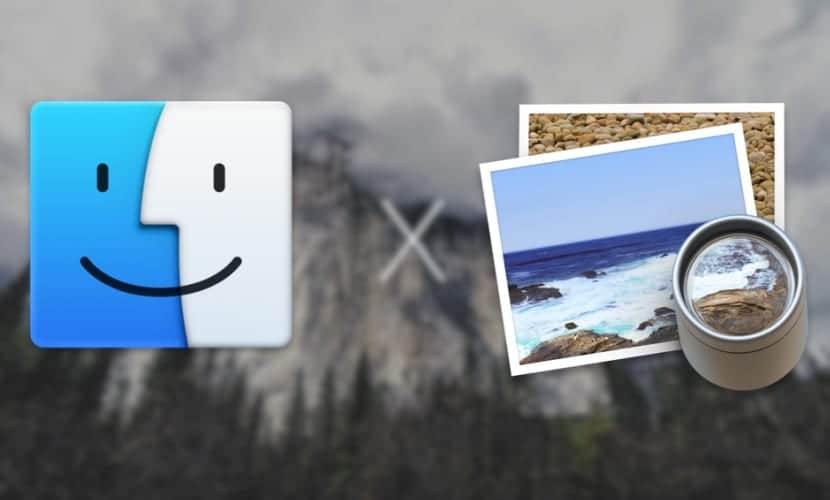
Se a mudança que você fez não o convence de forma alguma, você sempre pode reverter o comando com este outro comando que simplesmente diz ao sistema o oposto:
padrões write com.apple.finder QLEnableTextSelection -bool FALSE; Finder killall
Assim que o comando for executado, o Finder irá reiniciar e a partir desse momento você poderá visualizar um documento de texto ou PDF e poderá selecionar parte do texto para copiar ou selecioná-lo e clicar para arrastá-lo sobre outro documento.
Fiquei muito interessado neste recurso. Eu tentei em High Sierra e não parece funcionar
Não funcionou para vários sistemas operacionais. Sempre usei e veio a calhar, mas há cerca de 3 anos essa função parou de funcionar.
Olá! Bem, vou investigar por que funcionou no meu MacBook de 12 polegadas. Vou ver o que acontece com o comando. Quando eu tenho algo claro, eu compartilho. Obrigado pela informação.
Ok, eu ficaria muito grato a você porque usei muito essa função até ela parar de funcionar 2 ou 3 versões do MacOs atrás.
Eu gostaria de poder usá-lo novamente.
Existe uma solução?
Ainda não consigo executar este comando
solução?
Eu tentei o que você comentou e não funciona. Ainda não permite apontar para o texto para poder copiar da visualização.
Olá. No meu MacBook Air de 2001, isso ainda funciona perfeitamente, mas no iMac com Big Sur coloquei no Terminal o que ele diz aqui (os padrões são write com.apple.finder QLEnableTextSelection -bool TRUE; killall Finder) e dei uma introdução e não funciona ... Uma pena porque fiquei maravilhada em usar esta função sem ter que abrir totalmente o PDF e apenas com a pré-visualização rápida.
Está claro que com Big Sur isso não funciona? 🙁 Caso o autor concorde em certificá-lo para mim.
Por outro lado, porque não sei onde fazer esta pergunta: não há como dizer, em algum lugar, que eu quero sempre que eu abrir algo na visualização, aparecerá a "Marcação" com todos os seus ícones / opções por padrão sem ter, a cada vez, que apertar o botão? Obrigado!